Tłumacz Google
TA USŁUGA MOŻE ZAWIERAĆ TŁUMACZENIA OBSŁUGIWANE PRZEZ GOOGLE. GOOGLE NIE UDZIELA ŻADNYCH GWARANCJI DOTYCZĄCYCH TŁUMACZEŃ, WYRAŻONYCH ANI DOROZUMIANYCH, W TYM GWARANCJI WIERNOŚCI I RZETELNOŚCI TŁUMACZENIA, ANI DOROZUMIANYCH GWARANCJI PRZYDATNOŚCI DO SPRZEDAŻY, PRZYDATNOŚCI DO OKREŚLONEGO CELU I NIENARUSZANIA PRAW.
Przewodniki użytkownika firmy Nikon Corporation (dalej zwana „Nikon”) zostały przetłumaczone dla wygody użytkownika z użyciem oprogramowania do tłumaczenia opartego o Tłumacza Google. W rozsądnym zakresie podjęto starania na rzecz zapewnienia wiernego tłumaczenia, jednakże należy pamiętać, że żadne tłumaczenie automatyczne nie jest bezbłędne ani nie jest przeznaczone do zastępowania pracy tłumaczy. Tłumaczenia są dostarczane w postaci usługi na rzecz użytkowników przewodników użytkownika Nikon i są oferowane „w stanie takim, w jakim są”. Nie udziela się żadnych gwarancji wyrażonych ani dorozumianych w zakresie wierności, rzetelności lub poprawności tłumaczeń z języka angielskiego na jakikolwiek inny język. Niektóre treści (jak obrazy, filmy, filmy w formacie Flash Video itp.) mogą nie zostać przetłumaczone dokładnie z uwagi na ograniczenia oprogramowania do tłumaczenia.
Tekstem oficjalnym jest angielskojęzyczna wersja przewodników użytkownika. Wszelkie rozbieżności lub różnice powstałe w wyniku tłumaczenia i obecne w tłumaczeniu nie są wiążące i nie wywołują skutków prawnych dla celów zgodności z przepisami lub egzekwowania prawa. W razie pytań dotyczących zgodności z prawdą informacji zawartych w przetłumaczonych przewodnikach użytkownika należy skorzystać z angielskojęzycznych wersji przewodników, które są wersjami oficjalnymi.
Komputery: Łączenie przez bezprzewodową sieć LAN
Aparat może łączyć się z komputerami przez Wi-Fi (wbudowana bezprzewodowa sieć LAN).
Łączenie z wieloma urządzeniami
Aparat może łączyć się tylko z jednym typem urządzenia (komputerem, serwerem FTP lub urządzeniem inteligentnym) naraz. Zakończ bieżące połączenie przed próbą połączenia z urządzeniem innego typu.
Jeśli masz problemy z połączeniem, spróbuj:
- wyłączenie i ponowne włączenie aparatu,
- sprawdzanie ustawień sieci bezprzewodowej na komputerze lub
- ponowne uruchomienie komputera.
Błędy bezprzewodowej sieci LAN
Aby uzyskać informacje na temat błędów związanych z siecią bezprzewodową, patrz „Rozwiązywanie problemów z połączeniami bezprzewodowej sieci LAN” ( 0 Rozwiązywanie problemów z połączeniami bezprzewodowej sieci LAN ).
The Wireless Transmitter Utility
Zanim będzie można połączyć się z bezprzewodową siecią LAN, należy sparować aparat z komputerem za pomocą oprogramowania Wireless Transmitter Utility firmy Nikon .
- Po sparowaniu urządzeń będzie można połączyć się z komputerem z kamery.
Wireless Transmitter Utility można pobrać z Centrum pobierania Nikon . Sprawdź wersję i wymagania systemowe i koniecznie pobierz najnowszą wersję.
Łączenie z komputerami za pośrednictwem bezprzewodowej sieci LAN
Aparat może łączyć się z komputerami za pośrednictwem bezpośredniego łącza bezprzewodowego (tryb punktu dostępowego) lub routera bezprzewodowego w istniejącej sieci, w tym w sieciach domowych (tryb infrastruktury).
Bezpośrednie połączenie bezprzewodowe ( Tryb punktu dostępowego )
Aparat i komputer łączą się za pośrednictwem bezpośredniego łącza bezprzewodowego. Aparat działa jako punkt dostępu do bezprzewodowej sieci LAN, umożliwiając łączenie się podczas pracy na zewnątrz oraz w innych sytuacjach, w których serwer FTP nie jest jeszcze podłączony do sieci bezprzewodowej, eliminując potrzebę skomplikowanej regulacji ustawień. Komputer nie może połączyć się z Internetem, gdy jest podłączony do aparatu.
- Przed kontynuowaniem sprawdź, czy na komputerze jest zainstalowane Wireless Transmitter Utility ( 0 Wireless Transmitter Utility ).
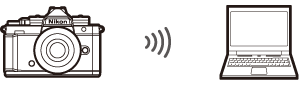
Wybierz opcję [ Połącz z komputerem ] w menu sieci, a następnie zaznacz opcję [ Ustawienia sieciowe ] i naciśnij przycisk 2 .
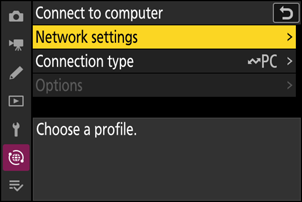
Wyróżnij [ Utwórz profil ] i naciśnij J

Nazwij nowy profil.
- Aby przejść do następnego kroku bez zmiany nazwy domyślnej, naciśnij X .
- Bez względu na to, jaką nazwę wybierzesz, pojawi się ona na liście menu sieci [ Połącz z komputerem ] > [ Ustawienia sieciowe ].
- Aby zmienić nazwę profilu, naciśnij J . Aby uzyskać informacje na temat wprowadzania tekstu, patrz „Wprowadzanie tekstu” ( 0 Wprowadzanie tekstu ). Naciśnij X , aby kontynuować po wprowadzeniu nazwy.
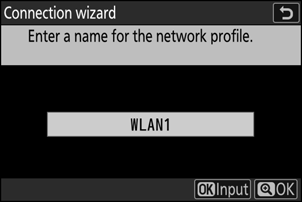
Wyróżnij [ Bezpośrednie połączenie z komputerem ] i naciśnij J
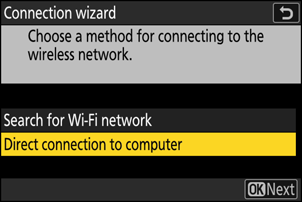
Zostanie wyświetlony identyfikator SSID aparatu i klucz szyfrowania.
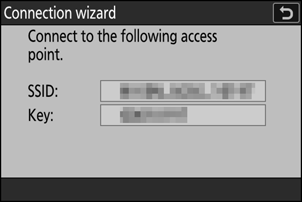
Nawiąż połączenie z kamerą.
Windows :
- Kliknij ikonę bezprzewodowej sieci LAN na pasku zadań.
- Wybierz identyfikator SSID wyświetlany przez aparat w kroku 4.
- Po wyświetleniu monitu o wprowadzenie klucza zabezpieczeń sieciowych wprowadź klucz szyfrowania wyświetlony przez aparat w kroku 4. Komputer zainicjuje połączenie z aparatem.
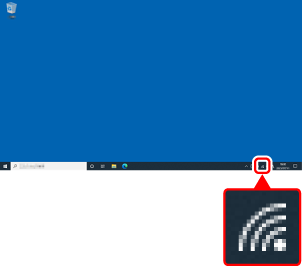
macOS :
- Kliknij ikonę bezprzewodowej sieci LAN na pasku menu.
- Wybierz identyfikator SSID wyświetlany przez aparat w kroku 4.
- Po wyświetleniu monitu o wprowadzenie klucza zabezpieczeń sieciowych wprowadź klucz szyfrowania wyświetlony przez aparat w kroku 4. Komputer zainicjuje połączenie z aparatem.

Rozpocznij parowanie.
Po wyświetleniu monitu uruchom program Wireless Transmitter Utility na komputerze.

Wybierz aparat w programie Wireless Transmitter Utility .
Wybierz nazwę wyświetlaną przez aparat w kroku 6 i kliknij [ Dalej ].
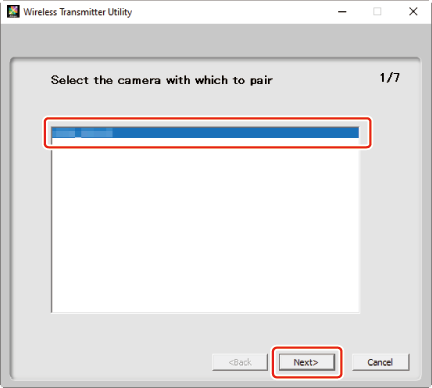
W programie Wireless Transmitter Utility wprowadź kod uwierzytelniający wyświetlony przez aparat.
- Aparat wyświetli kod uwierzytelniający.
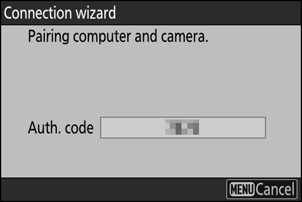
- Wprowadź kod uwierzytelniający w oknie dialogowym wyświetlonym przez program Wireless Transmitter Utility i kliknij przycisk [ Dalej ].
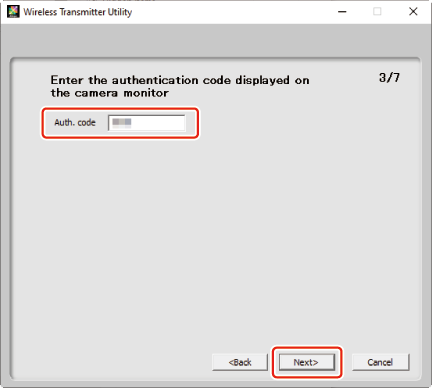
Zakończ proces parowania.
- Gdy aparat wyświetli komunikat informujący o zakończeniu parowania, naciśnij J .
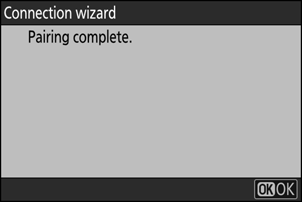
- W programie Wireless Transmitter Utility kliknij [ Dalej ]; zostaniesz poproszony o wybranie folderu docelowego. Więcej informacji można znaleźć w pomocy online programu Wireless Transmitter Utility .
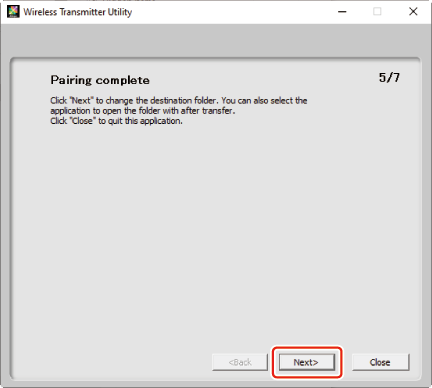
- Po zakończeniu parowania między aparatem a komputerem zostanie nawiązane połączenie bezprzewodowe.
Sprawdź połączenie.
Po nawiązaniu połączenia nazwa profilu zostanie wyświetlona na zielono w menu aparatu [ Połącz z komputerem ].
- Jeśli nazwa profilu nie jest wyświetlana na zielono, połącz się z aparatem za pośrednictwem listy sieci bezprzewodowych na komputerze.

Połączenie bezprzewodowe między aparatem a komputerem zostało teraz nawiązane.
Zdjęcia zrobione aparatem można przesłać do komputera zgodnie z opisem w części „Przesyłanie zdjęć” ( 0 Przesyłanie zdjęć ) w rozdziale zatytułowanym „Co można zrobić, gdy aparat jest podłączony do komputera lub serwera FTP”.
Informacje na temat sterowania aparatem z komputera za pomocą NX Tether można znaleźć w części „Sterowanie aparatem” ( 0 Sterowanie aparatem ) w rozdziale zatytułowanym „Co można zrobić, gdy aparat jest podłączony do komputera lub serwera FTP”.
Podłączanie Tryb infrastruktury
Aparat łączy się z komputerem w istniejącej sieci (w tym w sieciach domowych) za pośrednictwem routera bezprzewodowego. Komputer może nadal łączyć się z Internetem, gdy jest podłączony do aparatu.
- Przed kontynuowaniem sprawdź, czy na komputerze jest zainstalowane Wireless Transmitter Utility ( 0 Wireless Transmitter Utility ).

Połączenie z komputerami poza siecią lokalną nie jest obsługiwane. Możesz łączyć się tylko z komputerami w tej samej sieci.
Wybierz opcję [ Połącz z komputerem ] w menu sieci, a następnie zaznacz opcję [ Ustawienia sieciowe ] i naciśnij przycisk 2 .
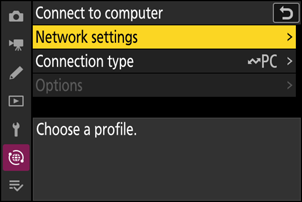
Wyróżnij [ Utwórz profil ] i naciśnij J

Nazwij nowy profil.
- Aby przejść do następnego kroku bez zmiany nazwy domyślnej, naciśnij X .
- Bez względu na to, jaką nazwę wybierzesz, pojawi się ona na liście menu sieci [ Połącz z komputerem ] > [ Ustawienia sieciowe ].
- Aby zmienić nazwę profilu, naciśnij J . Aby uzyskać informacje na temat wprowadzania tekstu, patrz „Wprowadzanie tekstu” ( 0 Wprowadzanie tekstu ). Naciśnij X , aby kontynuować po wprowadzeniu nazwy.
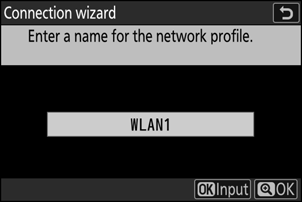
Wyróżnij [ Wyszukaj sieć Wi-Fi ] i naciśnij J
Kamera wyszuka sieci aktualnie aktywne w pobliżu i wyświetli je według nazwy (SSID).
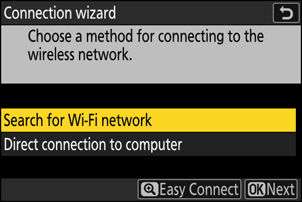
Aby połączyć się bez wprowadzania identyfikatora SSID lub klucza szyfrowania, naciśnij X w kroku 4. Następnie naciśnij J i wybierz jedną z poniższych opcji. Po podłączeniu przejdź do kroku 7.
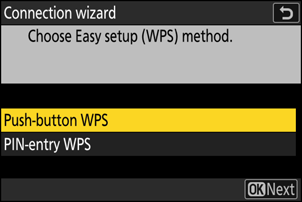
Opcja Opis [ Przycisk WPS ] Dla routerów obsługujących przycisk WPS. Naciśnij przycisk WPS na routerze, a następnie naciśnij przycisk J aparatu, aby nawiązać połączenie. [ WPS z kodem PIN ] Aparat wyświetli kod PIN. Korzystając z komputera, wprowadź kod PIN na routerze. Więcej informacji można znaleźć w dokumentacji dostarczonej z routerem. Wybierz sieć.
- Wyróżnij SSID sieci i naciśnij J
- Pasmo, na którym działa każdy identyfikator SSID, jest oznaczone ikoną.
- Sieci zaszyfrowane są oznaczone ikoną h . Jeśli wybrana sieć jest zaszyfrowana ( h ), zostaniesz poproszony o wprowadzenie klucza szyfrowania. Jeśli sieć nie jest szyfrowana, przejdź do kroku 7.
- Jeśli żądana sieć nie jest wyświetlana, naciśnij X , aby wyszukać ponownie.
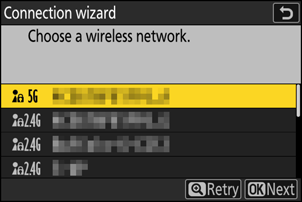
Ukryte identyfikatory SSID
Sieci z ukrytymi identyfikatorami SSID są oznaczone pustymi wpisami na liście sieci.
- Aby połączyć się z siecią z ukrytym identyfikatorem SSID, wyróżnij pusty wpis i naciśnij J . Następnie naciśnij J ; aparat wyświetli monit o podanie identyfikatora SSID.
- Wprowadź nazwę sieci i naciśnij X . Naciśnij ponownie X ; aparat wyświetli monit o wprowadzenie klucza szyfrowania.
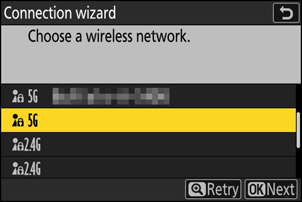
Wprowadź klucz szyfrowania.
- Naciśnij J i wprowadź klucz szyfrowania routera bezprzewodowego.
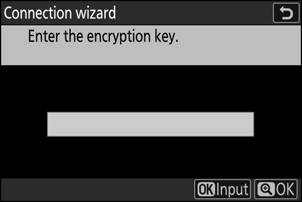
- Więcej informacji można znaleźć w dokumentacji routera bezprzewodowego.
- Naciśnij X po zakończeniu wprowadzania.
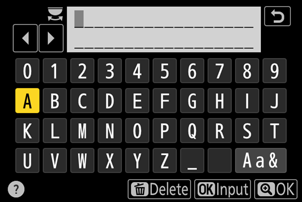
- Naciśnij ponownie X , aby zainicjować połączenie. Po nawiązaniu połączenia przez kilka sekund wyświetlany będzie komunikat.
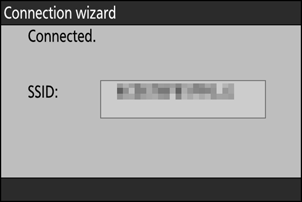
Uzyskaj lub wybierz adres IP.
Wyróżnij jedną z poniższych opcji i naciśnij J

Opcja Opis [ Uzyskaj automatycznie ] Wybierz tę opcję, jeśli sieć jest skonfigurowana do automatycznego dostarczania adresu IP. Po przypisaniu adresu IP zostanie wyświetlony komunikat „konfiguracja zakończona”. [ Wprowadź ręcznie ] Wprowadź ręcznie adres IP i maskę podsieci.
- naciśnij J ; zostaniesz poproszony o podanie adresu IP.
- Obracaj głównym pokrętłem sterującym, aby wyróżniać segmenty.
- Naciskaj 4 lub 2 , aby zmienić wyróżniony segment, a następnie naciśnij J , aby zapisać zmiany.
- Następnie naciśnij X ; zostanie wyświetlony komunikat „konfiguracja zakończona”. Naciśnij X ponownie, aby wyświetlić maskę podsieci.
- Naciśnij 1 lub 3 , aby edytować maskę podsieci, a następnie naciśnij J ; zostanie wyświetlony komunikat „konfiguracja zakończona”.
Naciśnij J aby kontynuować, gdy zostanie wyświetlony komunikat „konfiguracja zakończona”.
Rozpocznij parowanie.
Po wyświetleniu monitu uruchom program Wireless Transmitter Utility na komputerze.

Wybierz aparat w programie Wireless Transmitter Utility .
Wybierz nazwę wyświetlaną przez aparat w kroku 9 i kliknij [ Dalej ].
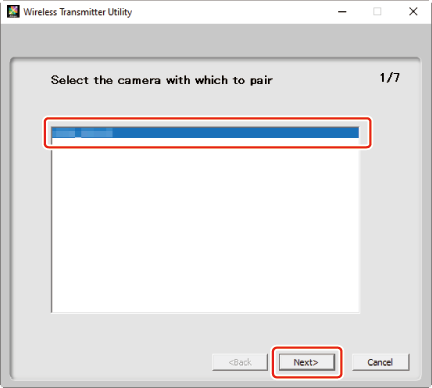
W programie Wireless Transmitter Utility wprowadź kod uwierzytelniający wyświetlony przez aparat.
- Aparat wyświetli kod uwierzytelniający.
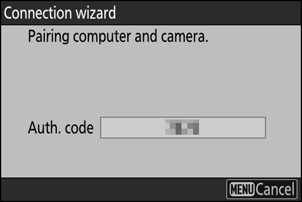
- Wprowadź kod uwierzytelniający w oknie dialogowym wyświetlonym przez program Wireless Transmitter Utility i kliknij przycisk [ Dalej ].
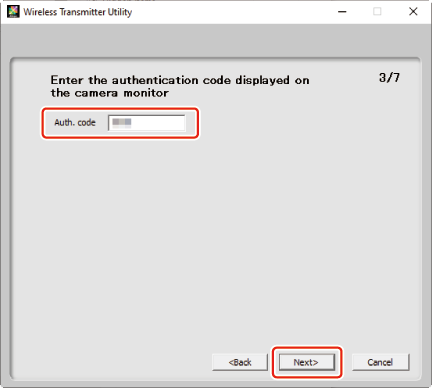
Zakończ proces parowania.
- Gdy aparat wyświetli komunikat informujący o zakończeniu parowania, naciśnij J .
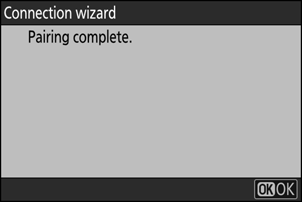
- W programie Wireless Transmitter Utility kliknij [ Dalej ]; zostaniesz poproszony o wybranie folderu docelowego. Więcej informacji można znaleźć w pomocy online programu Wireless Transmitter Utility .
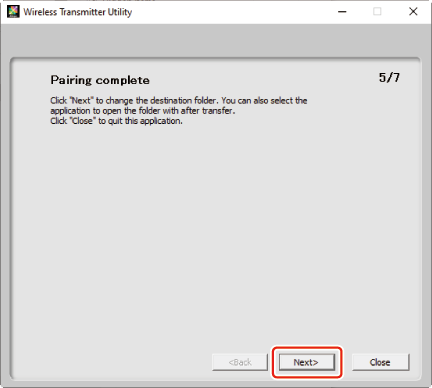
- Po zakończeniu parowania między aparatem a komputerem zostanie nawiązane połączenie bezprzewodowe.
Sprawdź połączenie.
Po nawiązaniu połączenia nazwa profilu zostanie wyświetlona na zielono w menu aparatu [ Połącz z komputerem ].

Połączenie bezprzewodowe między aparatem a komputerem zostało teraz nawiązane.
Zdjęcia zrobione aparatem można przesłać do komputera zgodnie z opisem w części „Przesyłanie zdjęć” ( 0 Przesyłanie zdjęć ) w rozdziale zatytułowanym „Co można zrobić, gdy aparat jest podłączony do komputera lub serwera FTP”.
Informacje na temat sterowania aparatem z komputera za pomocą NX Tether można znaleźć w części „Sterowanie aparatem” ( 0 Sterowanie aparatem ) w rozdziale zatytułowanym „Co można zrobić, gdy aparat jest podłączony do komputera lub serwera FTP”.
Kończenie połączenia z komputerem
Możesz zakończyć połączenie przez:
- wyłączenie aparatu lub
- wybierając [ Zakończ bieżące połączenie ] dla [ Połącz z komputerem ] > [ Ustawienia sieciowe ] w menu sieci.

